首页 / 教程
Win10系统IP地址冲突的问题怎么办? 【win10ip冲突的简单解决方法】
2022-10-22 19:35:00
众所周知,在Win10系统桌面右下角出现“IP地址冲突”的提示的时候,这是由于局域网路由器分配IP地址时出现了故障,只要重启一下路由器就可以了。如果不想重启路由器,那么应该如何解决Win10系统IP地址冲突问题呢?下面,我们就随小编一起来看看Win10系统IP地址冲突的问题的解决方法。
具体步骤如下:
1、首先先去可以上网的电脑上查看正确的IP地址,在能上网的电脑上按下“Win+X”,点击“网络连接”。
2、在网络窗口中,在连着网的“无线网络”或者“本地连接”右键,选择“状态”。
3、在网络状态中点击“详细信息”。
 Win10系统
Win10系统
4、然后记下“Ipv4地址”,“Ipv4子网掩码”,“Ipv4默认网关”,“Ipv4 DHCP 服务器”,“Ipv4 DNF 服务器”5项。
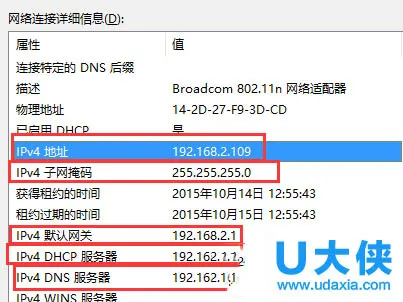 Win10系统
Win10系统
5、然后到自己的电脑上,按照第一步打开“网络连接”,然后在“以太网”或者“无线网络”上单击右键,选择“属性”。
6、在属性界面,点击“此连接使用下列项目”下放的“internet 协议版本 4(TCP/IPV4)”然后点击属性”。
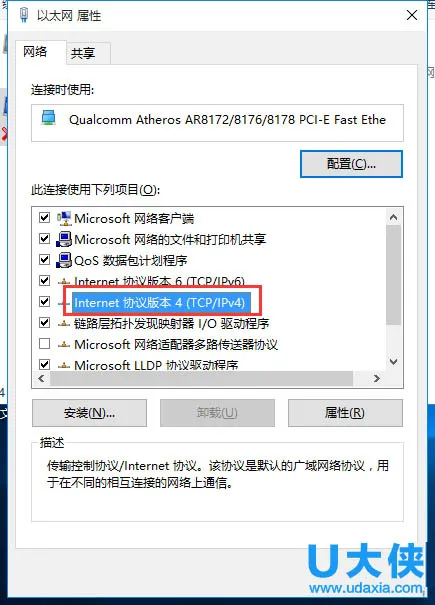 Win10系统
Win10系统
7、把之前记录下来的各项数据依次填入,注意,除了“IP地址”一行的第4格不能相同,其他都必须一样(推荐填写100以下的数字,因为路由器中自动分配功能会自动分配100以上的数字,如果再这里我们填写100以上的数字会和其他计算机冲突。),然后点击确定,在点击确定,这里会卡一下,然后就好了。
以上就是Win10系统IP地址冲突的问题的解决方法,获取实用知识分享请持续关注电脑知识网。
最新内容
| 手机 |
相关内容

windows10合盘步骤 【window10系统
windows10合盘步骤 【window10系统怎么合盘】,合盘,系统,步骤,镜像,磁盘,删除,1、右键点一下“此电脑”,在弹出的右键菜单中选择“管
wps文字将文本框居中 | wps中,设置
wps文字将文本框居中 【wps中,设置文本框中文字上下居中,左右居中很简单】,居中,文本,设置,文本框,文字,对齐,1.wps中,怎样设置文本
用wps简单画河流示意图 | 铅笔画画
用wps简单画河流示意图 【铅笔画画河流】,河流,演示,简单,教程,表格,画画,1.铅笔画怎么画河流河流的形体什么的我相信你会画特别说
快速修图wps | WPS简单修图教程,用
快速修图wps 【WPS简单修图教程,用WPS简单修图】,修图,简单,快速,教程,批量,修改,1.WPS简单修图教程,怎样用WPS简单修图在WPS文字中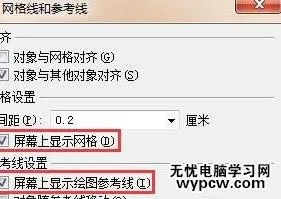
设置wps文本框上下居中 | wps中,设
设置wps文本框上下居中 【wps中,设置文本框中文字上下居中,左右居中很简单】,居中,设置,文本,文本框,对齐,文字,1.wps中,怎样设置文
wps系统打印资料 | wpsoffice文档
wps系统打印资料 【wpsoffice文档打印】,打印,文档,文件,输入,文字打印,怎么设置,1.wps office 文档怎么打印当我们在手机WpsOffice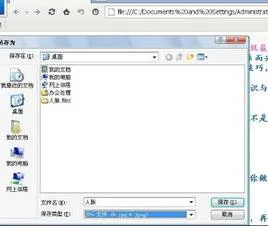
wps里修理 | wps简单的修图
wps里修理 【wps简单的修图】,修图,简单,裁剪,替换,教程,修理,1.wps怎么简单的修图1、以WPS的文档为例,首先在页面中插入一张图片。2
xp系统打开wps文件打开方式 | 我家
xp系统打开wps文件打开方式 【我家windowsxp系统,我不小心把文件打开方式变为了wps,于是所】,系统,文件打开方式,打开,默认,文档,











